Google浏览器插件拖拽失败是否权限设置不当

1. 检查浏览器设置:打开Chrome浏览器,在地址栏输入`chrome://extensions/`并回车,进入扩展程序管理页面。若页面右上角“开发者模式”开关处于关闭状态,点击将其开启。开启后,可尝试重新拖拽安装插件,看是否能恢复正常。还可在浏览器地址栏输入`chrome://flags/`,查找与插件安装相关的参数设置,如`--enable-easy-off-store-extension-installation`等,将其设置为启用状态,然后重启浏览器,再尝试拖拽安装插件。
2. 修改插件文件格式:在电脑资源管理器中找到需要安装的`.crx`格式的插件文件,将其重命名为`.zip`格式的压缩包文件。保持开发者模式开启的情况下,在扩展程序管理页面点击“加载已解压的扩展程序”按钮,选择刚才解压出来的扩展程序文件夹,点击“确定”按钮,即可完成插件安装。
3. 清除浏览器缓存和Cookie:点击谷歌浏览器右上角的三个竖点,选择“更多工具”,然后点击“清除浏览数据”。在弹出的窗口中,选择要清除的时间范围,如“全部时间”,并勾选“缓存的图片和文件”“Cookie及其他网站数据”等选项。点击“清除数据”按钮,清除完成后,重启浏览器,再次尝试拖拽安装插件。
4. 检查插件本身问题:部分插件可能因版本过低导致与浏览器不兼容,从而出现拖拽功能失效的情况。可在扩展程序管理页面中,找到对应的插件,查看是否有更新提示,若有则及时更新到最新版本。若插件文件损坏或安装过程中出现错误,也可能导致拖拽功能失效。此时,可先卸载该插件,然后重新下载插件文件,按照正确的方法进行安装。
5. 使用其他安装方法:如果拖拽安装一直失败,可前往Chrome网上应用店,在应用店内搜索需要安装的插件,然后点击“添加至Chrome”按钮进行安装。对于有一定技术基础的用户,可通过命令行的方式安装插件。在浏览器地址栏输入`chrome://version/`,查看Chrome的版本号,然后将对应版本的Chrome浏览器可执行文件(chrome.exe)的路径复制下来。接着打开命令提示符(Windows系统)或终端(Mac或Linux系统),使用`cd`命令切换到插件文件所在的目录,再输入命令`[chrome.exe路径] --load-extension=[插件文件路径]`(注意将括号内的内容替换为实际路径),按回车键执行命令,即可安装插件。
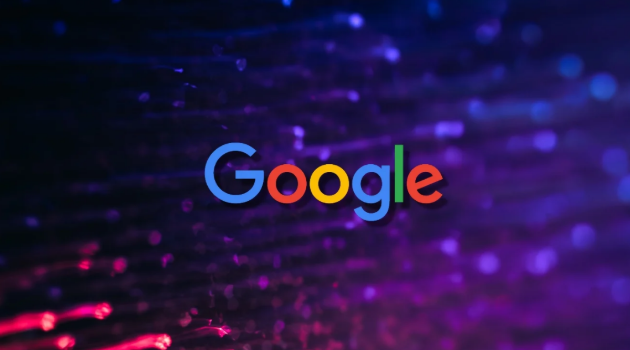
Chrome浏览器视频播放画质优化攻略
全面讲解如何通过Chrome浏览器设置和插件优化视频播放画质,提升观看体验,解决视频模糊、卡顿等常见问题,确保流畅高清播放。
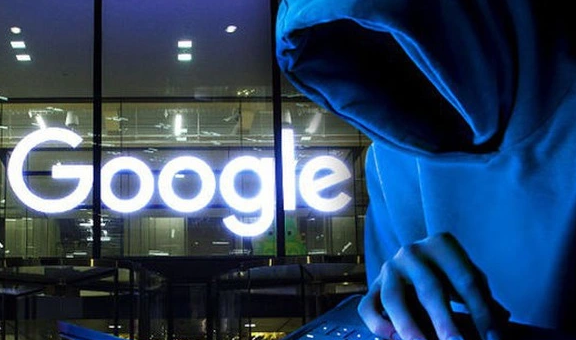
Chrome浏览器视频播放卡顿原因排查
分析Chrome浏览器视频播放卡顿的常见原因,提供科学诊断方法及有效优化建议。
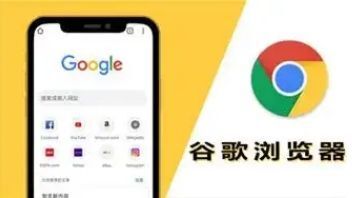
为什么谷歌浏览器显示“无法建立安全连接”
使用谷歌浏览器访问某些网站时,可能会遇到“无法建立安全连接”的提示。这通常与SSL证书错误、浏览器设置、网络环境等因素有关。本文将详细介绍导致该问题的原因,并提供有效的解决方案,帮助用户恢复正常访问。

Chrome浏览器如何解决视频播放的同步问题
解决Chrome浏览器中的视频播放同步问题,确保音频和视频流畅同步播放。通过调整缓冲设置、优化视频编码和使用适当的缓冲策略,提高视频播放的流畅度和稳定性。

Google Chrome下载安装及网页自动翻译功能使用
详细介绍Google Chrome下载安装及网页自动翻译功能的使用方法,帮助用户轻松浏览不同语言网页。

Chrome浏览器网页加载速度测试方法
指导用户如何使用专业工具测试Chrome网页加载速度,精准评估页面加载瓶颈并提出优化建议。

谷歌浏览器如何安装到其他磁盘_谷歌浏览器安装教学
谷歌浏览器总是强制安装到c盘,有没有什么办法安装到其他盘呢,来和小编一起学习吧!

谷歌浏览器版本详细信息怎么查看
想要查看谷歌浏览器详细的版本信息,我们可以在地址栏输入chrome: version按回车键进行查看。

谷歌浏览器要怎么下载离线包
你有没有想要知道的谷歌浏览器使用技巧呢呢,你知道谷歌浏览器要怎么下载离线包吗?来了解谷歌浏览器下载离线包的具体步骤,大家可以学习一下

怎么在一台电脑上安装多版本的谷歌浏览器
你有没有想要知道的谷歌浏览器使用技巧呢呢,你知道怎么在一台电脑上安装多版本的谷歌浏览器吗?来了解怎么在一台电脑上安装多版本的谷歌浏览器的具体步骤

google浏览器下载失败怎么办
相信大家或多或少的都听过有人说哪个浏览器最好用——谷歌浏览器,谷歌浏览器一款可让您更快速、设计超级简洁,使用起来更加方便的网页浏览器。

谷歌浏览器如何同步多设备的扩展程序
谷歌浏览器的扩展程序同步功能不仅大大简化了多设备操作流程,还为用户带来了高效、安全、便捷的浏览体验,避免了更多繁琐操作。

谷歌浏览器怎么把网页保存为pdf
谷歌浏览器怎么把网页保存为pdf?接下来小编就给大家带来谷歌浏览器将网页保存为pdf方法教程,有需要的朋友赶紧来看看了解一下吧。

如何修复 Google Chrome 上的配置文件错误?<修复方法>
通常,当用户打开 Google Chrome 网络浏览器时,会注意到“发生配置文件错误”错误。它是浏览互联网的最佳网络浏览器之一。因为它支持一系列富有想象力的功能以提高效率。

如何管理您的谷歌浏览器标签?
喜欢处理大量浏览器标签?Google Chrome 提供了各种功能和工具,可帮助您快速轻松地管理标签页。

谷歌浏览器处理chrome黑屏、白屏的三种方法
谷歌浏览器有时会出现黑屏或是白屏的问题,你知道该如何解决吗,快来和小编一起学习!

如何禁用 Chrome 的标签图像预览?
很长一段时间以来,谷歌一直致力于在公司的 Chrome 网络浏览器中开发新的标签预览功能。当您将鼠标光标悬停在浏览器窗口中的选项卡上时,Chrome 当前会在卡片中显示页面标题和 URL。
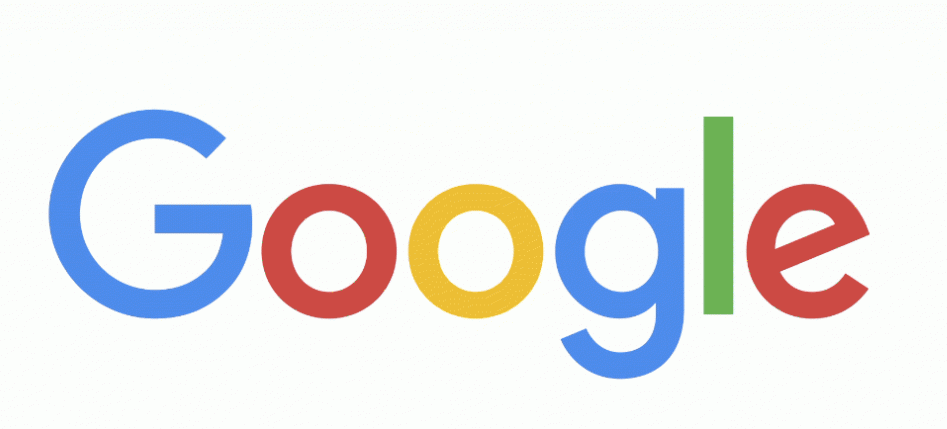
如何恢复 Chrome 的原生通知?
谷歌浏览器上的通知基本上已经死了……好吧,至少是浏览器本身生成的通知。不久前,该公司努力将其通知与用户的操作系统绑定通知中心结合起来,并且取决于您如何设置(或不设置),最终可能会更烦人





